Si quieres compartir o promover tu trabajo en las redes sociales, una de las mejores opciones es Vimeo. Es una plataforma para compartir videos sumamente popular entre cineastas y otras personas que trabajan en medios. Puedes grabar en Vimeo fácilmente y compartirlo con tus amigos y seres queridos. Grabar en Vimeo no es sólo para los profesionales, puedes subir tutoriales, juegos y otras habilidades que tengas en las redes sociales. En los tiempos actuales vlogeres ocasionales suben sus videos alas redes sociales utilizando videos de Vimeo.
Vimeo es amigable para el usuario, y cualquiera con un poco de conocimiento digital puede utilizarlo con facilidad. Una de las ventajas significativas de subir videos a Vimeo en comparación a YouTube es recibir las reacciones de cualquier red social. Es justamente el tipo de motivación que se necesita para subir más videos creativos. Por otro lado, también puedes darle un vistazo a otros videos y aprender de varios temas. A los videos que subas les puedes añadir música para darles un toque profesional. Puedes cargar videos en Vimeo con la ayuda de diferentes programas.
Forma 1. ¿Cómo grabar en Vimeo desde unas celulares?
Para iOS: Herramienta ya incorporada
Puedes grabar videos en Vimeo fácilmente en celulares con iOS. Es un procedimiento bastante simple que requiere unos pocos pasos sencillos.

-
Si quieres habilitar la opción de grabación de pantalla para iOS, haz clic en Configuración.
-
Haz clic en el panel de control y selecciona las opciones de personalización.
-
Haz clic en el ícono Más que está al lado de la opción de grabación de pantalla.
-
Una ve que habilites el ícono Más abre el Centro de Control deslizando sobre él.
-
Toca el ícono de Grabar.
-
Debes esperar aproximadamente 3 segundos.
-
Desliza hacia arriba y hacia abajo al mismo tiempo, sal del Centro de Control y regresa a la pantalla inicial.
-
Una vez que la grabación ha finalizado, haz clic nuevamente en el botón Grabar.
-
La grabación se almacenará automáticamente en la carpeta de fotos del iPhone.
Para Android: Opción incorporada de grabación
Si eres usuario de Android podrás grabar videos en Vimeo sin esfuerzo con la ayuda de una de las herramientas incorporadas.
-
Debes acceder a la barra de configuración rápida su quieres grabar en Vimeo desde tu teléfono Android.
-
Debes deslizar el panel de notificaciones dos veces para acceder a la barra de configuración rápida.
-
Presiona en Grabador de Pantalla.
-
Una vez selecciones el Grabado de Pantalla se iniciará la captura inmediatamente.
-
Cuando hayas finalizado la grabación puedes detenerla presionando el botón de Grabado de Pantalla nuevamente.
-
La grabación se guardará automáticamente en la sección de fotos de tu celular.
Forma 2. ¿Cómo grabar para Vimeo en la computadora?
Hay varias aplicaciones existentes hoy día que te permitirán grabar para Vimeo en la computadora. Uno de los grabadores de pantalla para computadora más populares con el que podrás grabar videos para Vimeo es Filmora. Filmora tiene una de las mejores herramientas de edición para darle a tus videos un toque profesional, tiene efectos de video impresionantes que mejorarán tus videos. Puedes descargar Filora de internet y utilizarlo en tu computadora para tus grabaciones y subir tus videos a Vimeo.
Más allá de esto, puedes llevar tus videos al próximo nivel añadiendo hermosos mensajes de texto y transiciones impresionantes. Puedes añadir música a tus videos y hacerlos más atractivos para los usuarios. No tienes que ser un experto en computadora para crear videos para Vimeo con la ayuda de Filmora, ya que Filmora es fácil de usar y amigable para el usuario. Siguiendo estos pasos puedes grabar videos para Vimeo en tu computadora utilizando Filmora.
-
Abre Filmora en tu computadora.
-
Si quiere iniciar la grabación de pantalla debes navegar al menú de Grabar.
-
Haz clic en el menú desplegable y selecciona Grabar la pantalla.
-
Una nueva ventana aparecerá.
-
Debes ajustar la configuración antes de comenzar a grabar.
-
Con la ayuda de Filmora puedes seleccionar un área particular de la pantalla a grabar o la pantalla entera.
-
Una de las ventajas de Filmora es que puedes pausar la grabación dependiendo de tus necesidades y reinicia la grabación.
-
Una vez haya finalizado la grabación, puede subir el contenido a tu cuenta de Vimeo.
Forma 3. ¿Cómo grabar para Vimeo en Mac?
Puedes grabar para Vimeo en la plataforma Mac utilizando el reproductor QuickTime. Esta es una aplicación excelente no sólo para editar sino también para reproducir videos. Puedes utilizar QuickTime fácilmente para grabar la pantalla para Vimeo y tiene increíbles herramientas de edición que te ayudan a combinar distintos clips en uno solo. Ésta es una de las maneras más rápidas de grabar tu pantalla en Mac.
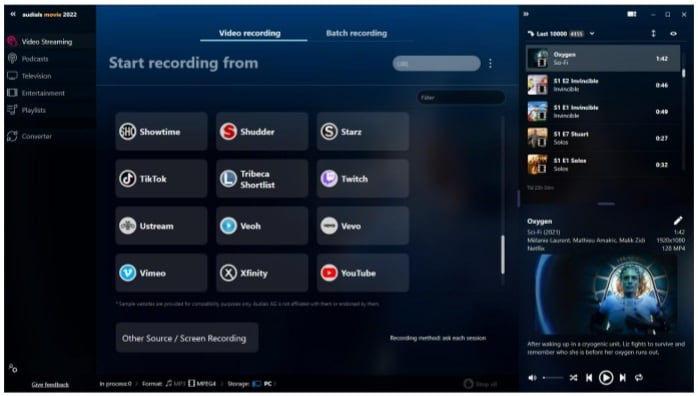
Igualmente, puedes seleccionar la pantalla entera o sólo el área que quieres mostrar. Es un software excelente para grabar y editar tus videos para Vimeo y estos son los pasos para la grabación de pantalla para Vimeo en Mac.
-
Cuando comiences a grabar la pantalla en Mac haz clic en Comando, Shift y 5 al mismo tiempo para habilitar la herramienta de grabación de pantalla.
-
Debes seleccionar el área que quieras grabar. Puedes seleccionar una ubicación específica en la pantalla o la pantalla entera.
-
Cuando hayas terminado la grabación, haz clic en el botón Detener para finalizar el proceso.
-
También puedes llevar un registro del tiempo desde cuando empiece el proceso de grabación.
-
La grabación finalizada estará en la carpeta específica de tu disco duro.
Forma 4. ¿Cómo grabar para Vimeo online?
Hay varios grabadores de pantalla para Vimeo online que puedes usar para capturar videos. Entre los grabadores de pantalla para Vimeo online están una aplicación de Chrome diseñada por Vimeo. Si la extensión no está disponible no podrás grabar videos para Vimeo. Es fácil de usar y la puedes instalar rápidamente. Una vez haz descargado la extensión la puedes conectar con Vimeo con un solo clic. También puedes crear una cuenta si no tienes una.
Vimeo online posee características de alto nivel que te permitirán la pantalla de tu computadora o laptop online. Puedes incluso utilizar u micrófono o añadir tu voz al video. Estos son los siguientes pasos para instalar Vimeo online:
-
Si quieres grabar para Vimeo en línea debes añadir la extensión del navegador Google Chrome. La extensión de grabación de Vimeo para Google Chrome es (https://chrome.google.com/webstore/detail/vimeo-record-screen-webca/ejfmffkmeigkphomnpabpdabfddeadcb?hl=en). Debes hacer clic en la extensión y ejecutar Vimeo online.
-
Antes de empezar a grabar debes ajustar la pantalla. Puedes escoger la pantalla entera o un área específica. También puedes utilizar la webcam o el micrófono mientras grabas en Vimeo en línea.
-
Una vez estés listo, haz clic en el botón de Empezar a grabar para grabar y subir a Vimeo en línea. También puedes hacer clic en Control, Shift y 9 al mismo tiempo como atajo.
-
Cuando hayas terminado la grabación, haz clic en el botón Grabar nuevamente para terminar la grabación.
Conclusión
Existen varias herramientas online que te permitirán grabar videos en Vimeo con facilidad. Posee excelentes características que te permitirán grabar y subir el video con calidad profesional. Uno de los aspectos más emocionantes de Vimeo es que lo puedes utilizar en cualquier plataforma. Es hora de que descargues la aplicación de Vimeo y comiences a subir los videos de tu preferencia. Déjale ver al mundo de lo que eres capaz.



 100% Seguridad Verificada | No Requiere Suscripción | Sin Malware
100% Seguridad Verificada | No Requiere Suscripción | Sin Malware


